【摘要】:在命令执行过程中,需要确定的参数有拉伸对象、拉伸基点的起点和拉伸位移。课堂举例3-9:拉伸对象视频\第3章\课堂举例3-9.mp401 打开文件。打开本书配套光盘中的素材文件“随书文件\第03章\3.4.2拉伸对象.dwg”。02 在命令行中执行S命令,命令行操作过程如下:图3-40 原文件图3-41 选择对象图3-42 指定基点图3-43 拉伸结果技巧提示:通过单击选择和窗口选择获得的拉伸对象将只被平移,不被拉伸。
拉伸命令是通过沿拉伸路径平移图形夹点的位置,使图形产生拉伸变形的效果。它可以对选择的对象按规定方向和角度拉升或缩短并且使对象的形状发生改变。在命令执行过程中,需要确定的参数有拉伸对象、拉伸基点的起点和拉伸位移。拉伸位移决定了拉伸的方向和距离。
拉伸命令有以下几种调用方法:
●命令行:STRETCH/S
●菜单栏:“修改”|“拉伸”命令
●功能区:在“默认”选项卡中,单击“修改”面板中的“拉伸”按钮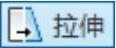 下面使用拉伸命令将如图3-40所示的木质平台向右加宽200。
下面使用拉伸命令将如图3-40所示的木质平台向右加宽200。
课堂举例3-9:拉伸对象 视频\第3章\课堂举例3-9.mp4
视频\第3章\课堂举例3-9.mp4
01 打开文件。打开本书配套光盘中的素材文件“随书文件\第03章\3.4.2拉伸对象.dwg”。
02 在命令行中执行S命令,命令行操作过程如下:
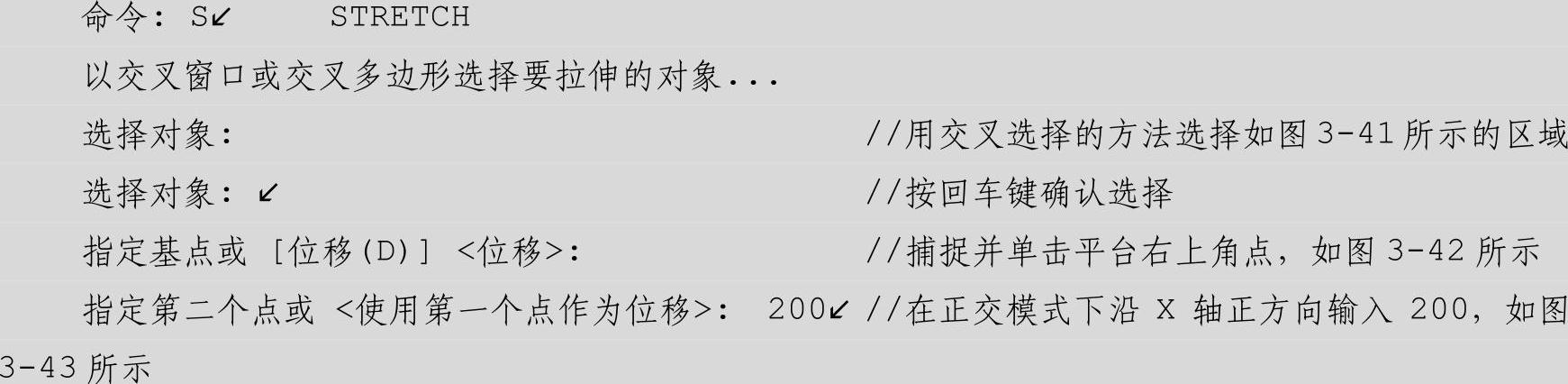
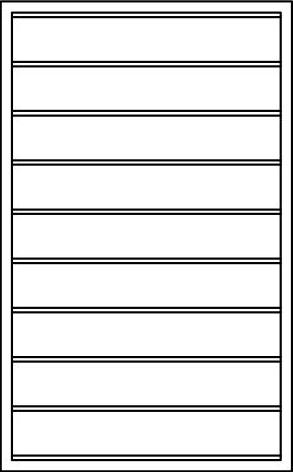 (www.daowen.com)
(www.daowen.com)
图3-40 原文件
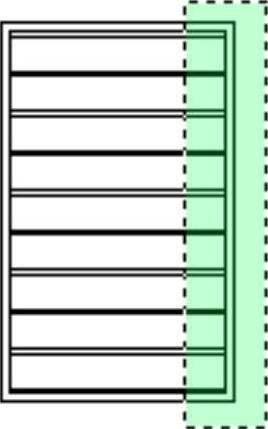
图3-41 选择对象
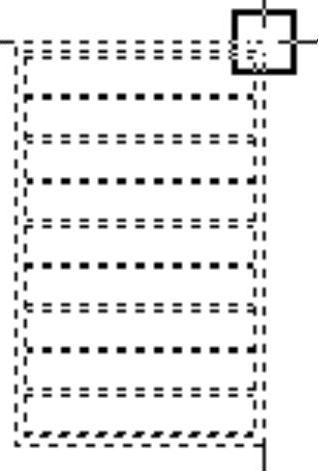
图3-42 指定基点
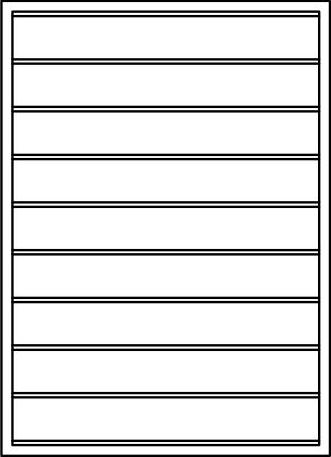
图3-43 拉伸结果
技巧
提示:通过单击选择和窗口选择获得的拉伸对象将只被平移,不被拉伸。通过交叉选择获得的拉伸对象,如果所有夹点都落入选择框内,图形将发生平移;如果只有部分夹点落入选择框,图形将沿拉伸位移拉伸;如果没有夹点落入选择窗口,图形将保持不变。
免责声明:以上内容源自网络,版权归原作者所有,如有侵犯您的原创版权请告知,我们将尽快删除相关内容。







